ps案例直线抠图
来源:网络收集 点击: 时间:2024-05-30【导读】:
抠图是ps常用工具之一,用好抠图工具,对于图片的处理要事半功倍,我们来看一个案例!工具/原料morephotoshop cc 2019方法/步骤1/7分步阅读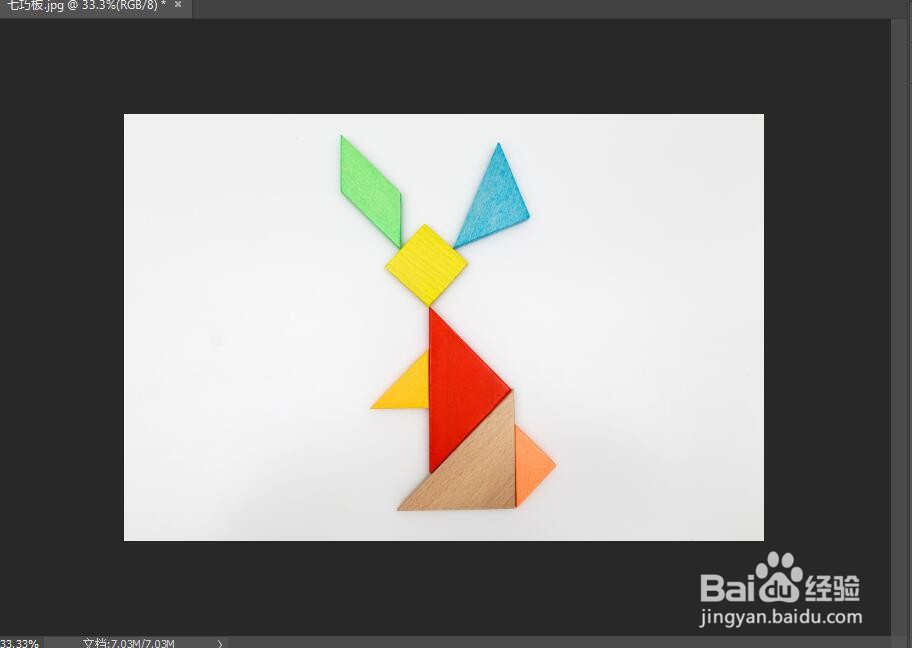 2/7
2/7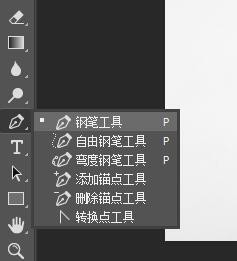 3/7
3/7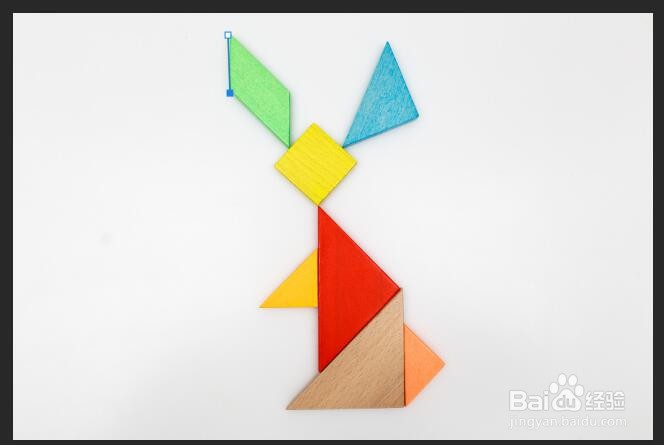 4/7
4/7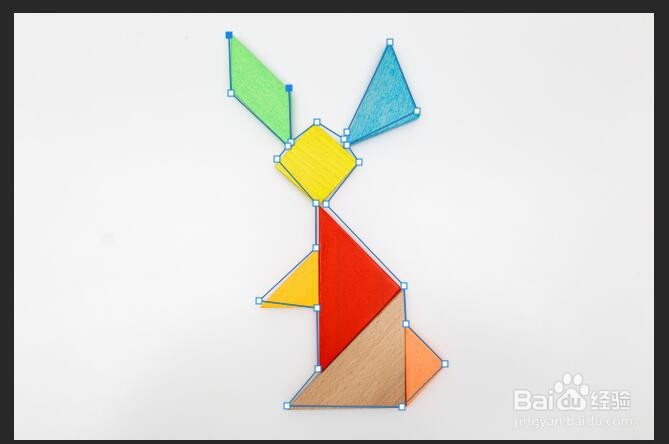 5/7
5/7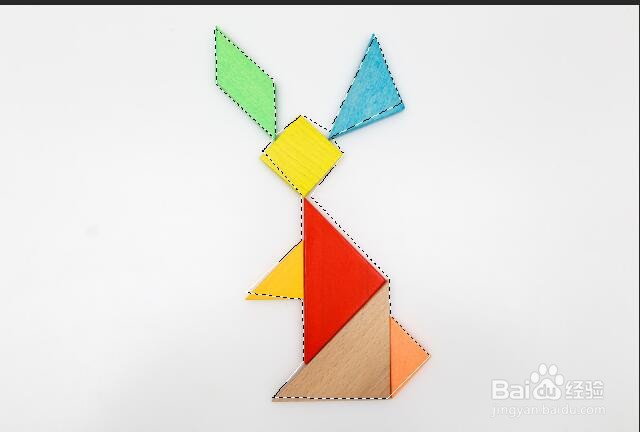 6/7
6/7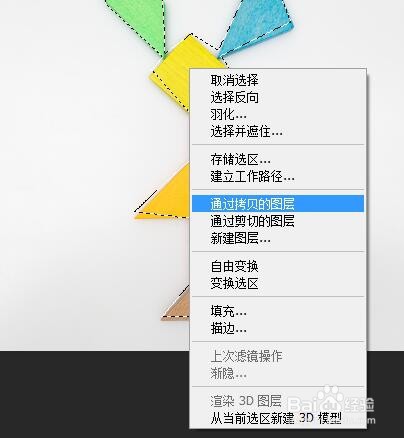 7/7
7/7
打开photoshop,打开一张案例图片,如图1
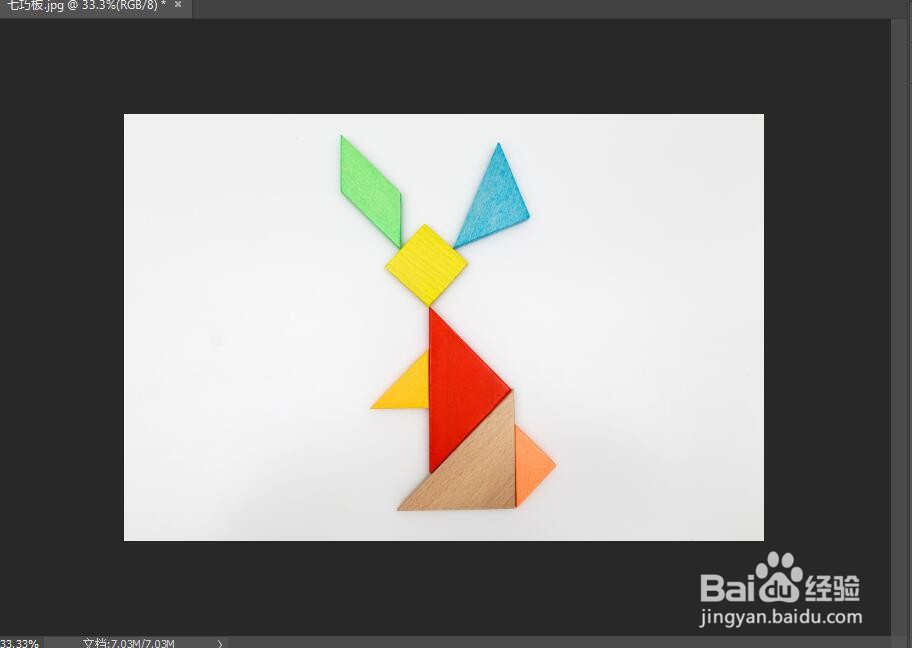 2/7
2/7选择钢笔工具,属性栏选择路径,如图2
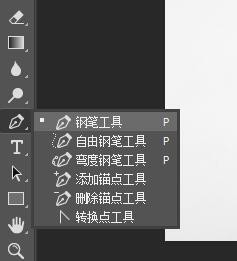 3/7
3/7单击鼠标左键,选择路径的起点,出现描点,再创建第二个描点,两点连成线,如图3
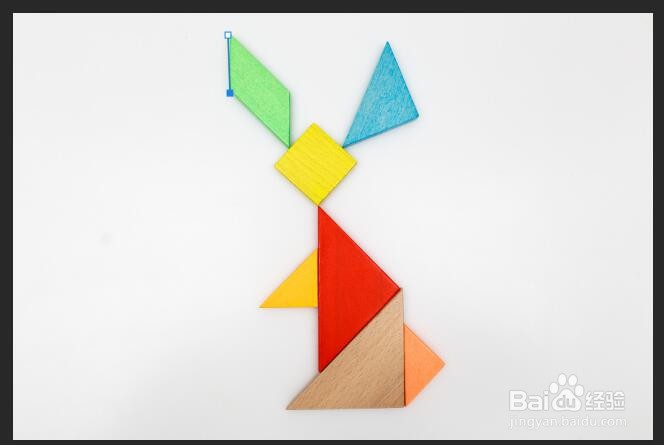 4/7
4/7重复上面的操作,完成其他的顶点,如图4
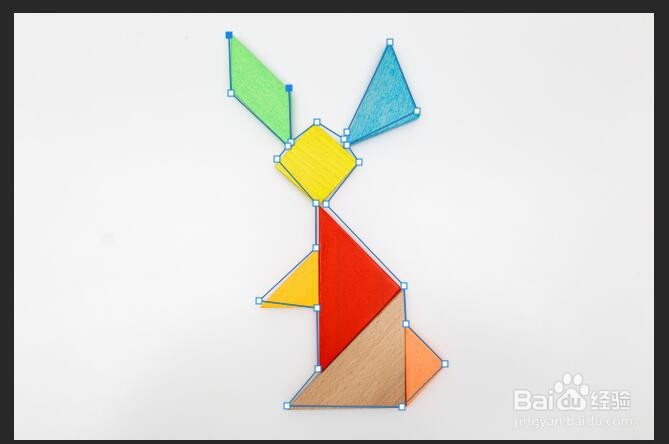 5/7
5/7最后在起点单击闭合,ctrl+enter创建选区,如图5
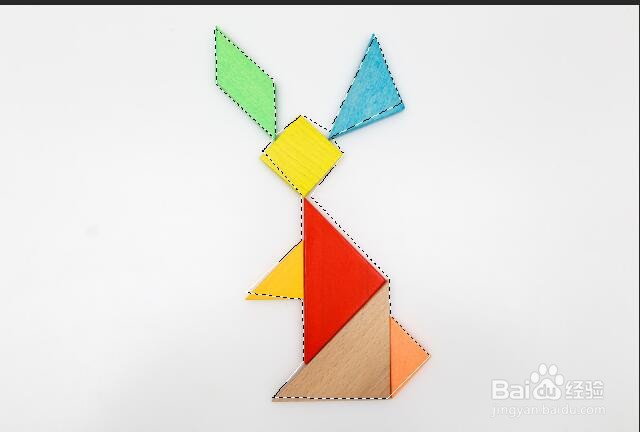 6/7
6/7选择框选工具,单击鼠标右键,选择通过拷贝的图层,如图6
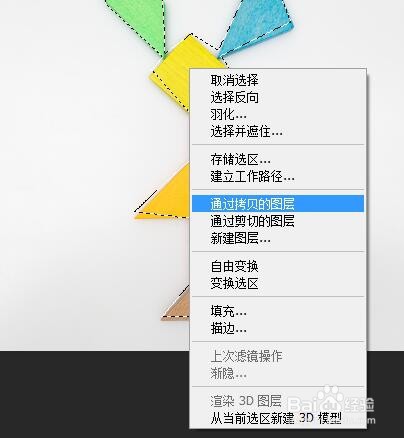 7/7
7/7完成抠图,关于直线抠图的案例我们就介绍到这里,谢谢大家!
PS抠图PS直线抠图版权声明:
1、本文系转载,版权归原作者所有,旨在传递信息,不代表看本站的观点和立场。
2、本站仅提供信息发布平台,不承担相关法律责任。
3、若侵犯您的版权或隐私,请联系本站管理员删除。
4、文章链接:http://www.1haoku.cn/art_861479.html
上一篇:怎么下载支付宝交易记录
下一篇:魔域任务之神格转换任务攻略
 订阅
订阅